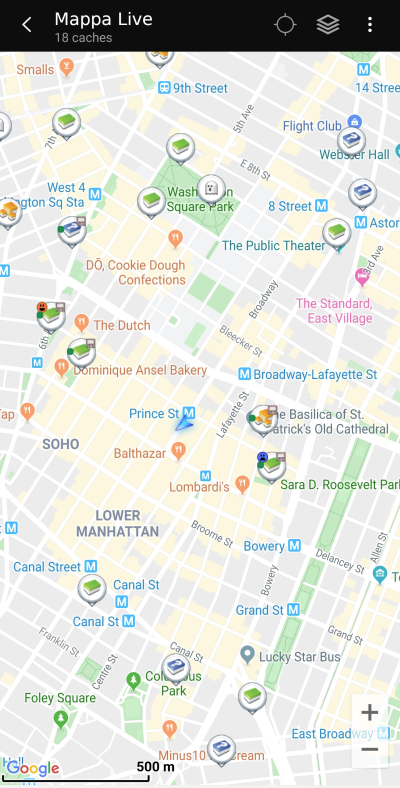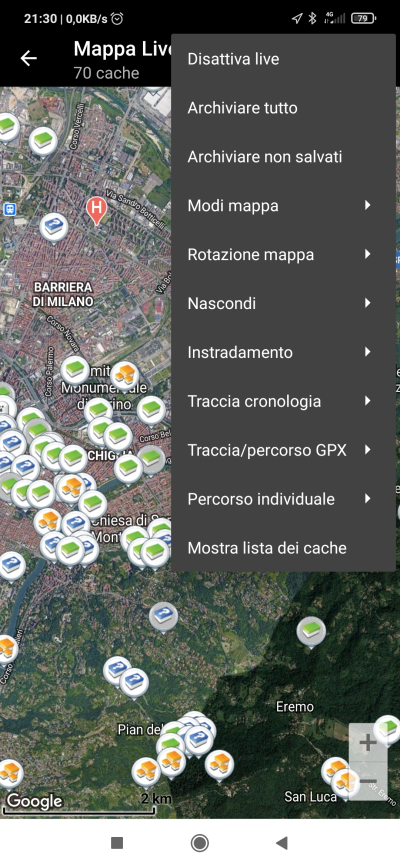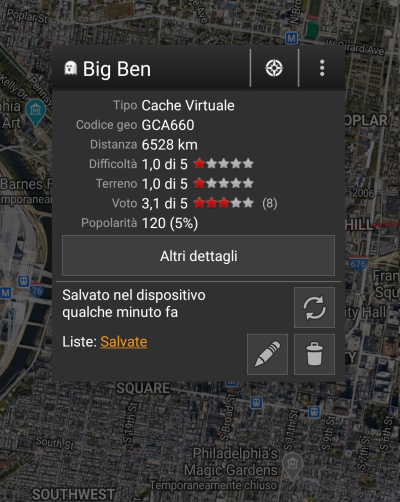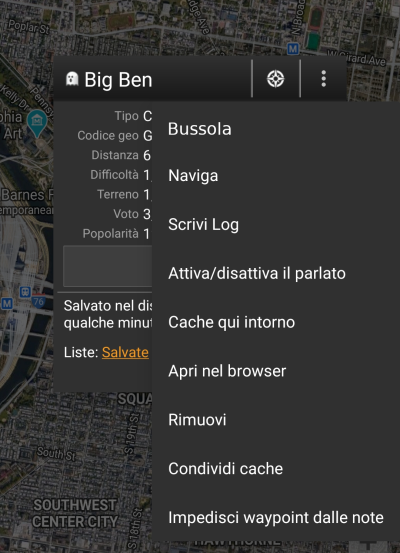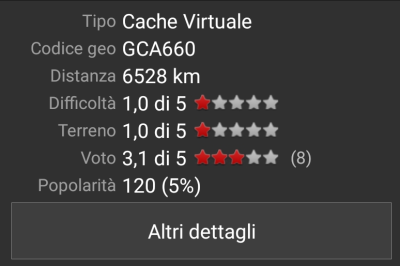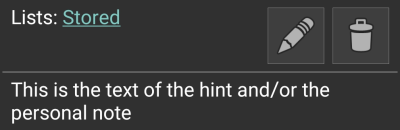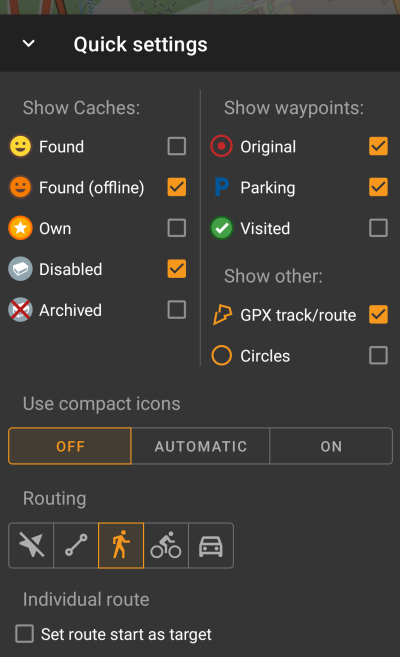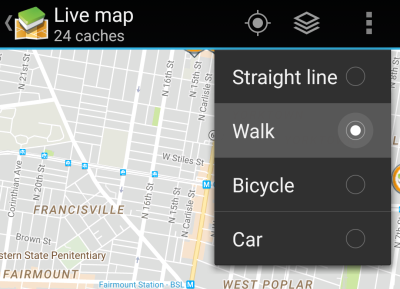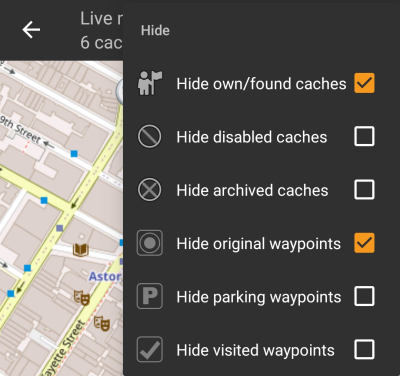Strumenti Utente
Barra laterale
Aggiungi questa pagina al tuo libro
Rimuovi questa pagina dal tuo libro
Questa è una vecchia versione del documento!
Indice
Mappa Live
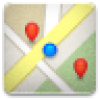
Mentre viene visualizzata la schermata della mappa, il dispositivo mobile per comodità non si spegnerà più automaticamente. È necessario uscire da questa schermata per tornare allo spegnimento automatico (temporizzato) per il risparmio energetico. Ovviamente, l'accensione e lo spegnimento manuale del dispositivo mobile continuano a funzionare normalmente.
Menu della barra superiore
Le icone mostrate nella barra in alto e il contenuto dietro il pulsante del menu extra vengono distribuiti dinamicamente in base alla risoluzione del dispositivo e all'orientamento dello schermo. Pertanto potrebbe essere possibile trovare più o meno elementi dietro il pulsante del menu o mostrati invece come icone nella barra superiore del dispositivo.
Nel caso in cui una voce di menu sia mostrata come un'icona, premere a lungo l'icona per ottenere un popup che mostra la sua funzione.
| Icona | Funzione | Descrizione |
|---|---|---|
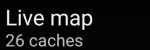 | Info mappa | Mostra lo stato corrente della mappa: Mappa live se la mappa è on line, Mappa Map se l'aggiornamento live è disabilitato o il nome di un elenco mostrato sulla mappa.Inoltre viene mostrata la quantità di cache visibili sulla mappa. |
 | Barra di progressione | Una piccola linea blu direttamente sotto la barra del titolo viene mostrata come indicatore di avanzamento mentre la mappa live sta caricando i dati dai server di geocaching e/o dagli elenchi del cache. Scomparirà se la mappa live ha terminato il caricamento. |
| Centra la posizione | Questo pulsante può essere utilizzato per centrare la mappa sulla posizione corrente. Se la mappa è centrata sulla tua posizione, viene visualizzata un'icona piena. | |
| Selezione origine mappa | Utilizzare questo pulsante per scegliere l'origine mappa da visualizzare. | |
| Pulsante del menu di overflow | Facendo clic qui si aprirà il menu delle funzioni che non si adattano alla barra superiore del dispositivo, quindi vengono visualizzate come un elenco. Le funzioni mostrate in questo elenco sono descritte anche in questa tabella. | |
| Abilita/disabilita live | Questa funzione attiva/disattiva l'aggiornamento della mappa live. | |
| Archiviare tutto | Salva tutti i cache mostrati sulla mappa nell'elenco dei cache memorizzati. I cache già archiviati verranno aggiornati durante questo processo. | |
| Archiviare non salvati | Salva tutti i cache mostrate sulla mappa, tranne quelli già memorizzati nell'elenco dei cache memorizzati. | |
| Modi Mappa | Apre un menu contenente diverse opzioni per personalizzare la visualizzazione della mappa. | |
| Rotazione mappa | Apre un menu per impostare la rotazione della mappa in modalità automatica o manuale. Questa funzione è attualmente disponibile solo per Google Maps. Questa funzione è attualmente disponibile solo per Google Maps. |
|
| Nascondi | Apre un sottomenu contenente diverse opzioni per nascondere determinati elementi sulla mappa (come cache trovati, diversi tipi di waypoint). | |
| Instradamento | Questa funzione consente di alternare tra diverse preferenze di percorso (ad es. Linea retta, percorso in auto, bicicletta o a piedi). Viene mostrata solo se è installata l'app BRouter. | |
| Traccia cronologia | Apre un sottomenu contenente un'opzione per mostrare/nascondere, cancellare ed esportare la traccia cronologica (la cronologia dei propri movimenti). | |
| Traccia/percorso GPX | Consente di caricare/scaricare e mostrare il contenuto di un file di traccia/percorso GPX sulla mappa. | |
| Percorso individuale | Apre un sottomenu per gestire, caricare o nascondere un percorso individuale, creato con un tocco lungo sugli elementi della mappa. La funzione di tocco lungo deve essere abilitata nelle impostazioni del comportamento mappa. | |
| Mostra lista dei cache | Questo mostrerà tutte i cache visualizzati sulla mappa come elenco di cache. | |
| Cancella cronologia percorso | Questa operazione eliminerà la cronologia del percorso sulla mappa. |
Contenuto della mappa
La mappa utilizzerà il tipo di mappa selezionato e mostrerà una vista live di tutti i cache disponibili nella posizione visualizzata.
La mappa live mostra sempre una combinazione di cache caricati in tempo reale da tutti i servizi di geocaching abilitati e cache memorizzati negli elenchi di cache.
La tabella seguente descrive i diversi tipi di marker utilizzati sulla mappa live.
La tabella descrive solo i diversi tipi di icone, non i diversi tipi di geocache. Fare clic sui seguenti collegamenti per ottenere informazioni sulle icone dei tipi di geocache e le icone dei marcatori di geocache, utilizzate in c: geo.
| Icona | Descrizione |
|---|---|
| Questa freccia rappresenta la posizione e l'orientamento correnti sulla mappa. | |
| Posizione di un cache da geocaching.com. La punta della freccia indica la posizione di questo cache sulla mappa. La cornice dell'icona conterrà il tipo di cache corrispondente | |
| Posizione di un cache disabilitato o archiviato from geocaching.com. La punta della freccia indica la posizione di questo cache sulla mappa. La cornice dell'icona conterrà il tipo di cache corrispondente | |
| Posizione di un cache da una piattaforma di opencaching. La punta della freccia indica la posizione di questo cache sulla mappa. La cornice dell'icona conterrà il tipo di cache corrispondente | |
| Posizione di un cache disabilitato o archiviato da una piattaforma di opencaching. La punta della freccia indica la posizione di questo cache sulla mappa. La cornice dell'icona conterrà il tipo di cache corrispondente | |
| Posizione di un cache da un'altra piattaforma rispetto a geocaching.com o opencaching (ad es. Extremcaching.com). La punta della freccia indica la posizione di questo cache sulla mappa. La cornice dell'icona conterrà il tipo di cache corrispondente |
Finestra popup della mappa
Se si fa clic su un'icona del cache sulla mappa live, verranno visualizzate le seguenti finestre popup sopra la mappa, fornendo ulteriori informazioni per il cache selezionato:
Sezione superiore
Questa sezione del popup della mappa fornisce diverse opzioni di menu relative alla cache selezionata.
| Icona/Opzione | Descrizione |
|---|---|
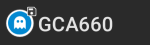 | Mostra l'icona del tipo di cache e il titolo del cache selezionato. |
| Un breve clic su questa icona avvierà lo strumento navigazione predefinito per navigare nella cache selezionata. Una lunga pressione avvierà il tuo strumento di navigazione secondario. |
|
Questa opzione attiva/disattiva la linea di direzione/instradamento tra la propria posizione e il cache selezionato. Questa opzione è attualmente disponibile solo sulla mappa in linea OSM e sulle mappe offline. Questa opzione è attualmente disponibile solo sulla mappa in linea OSM e sulle mappe offline. |
|
| Questa opzione apre un elenco di opzioni aggiuntive descritte anche in questa tabella. | |
| Bussola | Mostra lo strumento bussola che punta al cache. |
| Naviga | Questo apre l'elenco di tutti gli strumenti di navigazione disponibili per avviarne uno per raggiungere questo cache. |
| Scrivi Log | Apre la Finestra di log per registrare il ritrovamento del cache selezionato. |
| Attiva/disattiva il parlato | Avvia o interrompe l'output di sintesi vocale della direzione e della distanza dall'obbiettivo.\\È inoltre possibile spegnere il display una volta avviata la funzione di conversazione. |
| Cache qui intorno | questa opzione avvia una ricerca nelle vicinanze delle coordinate del cache selezionato e ne mostra il risultato. |
| Apri nel browser | Apre la descrizione del cache sulla pagina Web di geocaching utilizzando il browser Internet. |
| Elimina | Elimina il cache dalle liste in cui è stato memorizzato.  GITHUB → KANN WEG GITHUB → KANN WEG |
| Condividi Cache | Condivide un collegamento al cache utilizzando le opzioni di condivisione integrate in Android. |
Informazioni sul Cache
La sezione centrale della finestra a comparsa della mappa mostra informazioni utili sul cache selezionato. Alcune delle informazioni potrebbero non essere visualizzate a seconda dello stato di caricamento del cache selezionato (ad esempio a causa della strategia di caricamento).
| Intestazione | Descrizione |
|---|---|
| Tipo | Tipo di cache selezionato. |
| Codice geo | Codice univoco del cache selezionato. |
| Distanza | Distanza tra la posizione corrente e le coordinate del cache selezionato. |
| Difficoltà | Livello di difficoltà del cache selezionato mostrato come valore numerico oltre che grafico (numero di stellette). |
| Terreno | Classificazione del livello di difficolta del terreno per raggiungere il cache selezionato in valore numerico oltre che grafico. |
| Voto | Valutazione della qualità di questa cache da GCVote, se questo servizio è abilitato nelle impostazioni di c:geo, indicato come valore numerico e grafico. Il valore mostrato tra parentesi è il numero di voti dati per questo cache. |
| Popolarità | La quantità di punti preferiti (geocaching.com) o consigliato (piattaforme di opencache) assegnati al cache selezionato. |
| Altri dettagli | Questo pulsante ti porterà alla pagina dei dettagli del cache selezionat fornendo tutte le informazioni ad esso relative. |
| Questo pulsante è disponibile solo se è stato inserito un suggerimento da parte del proprietario del cache o è stata memorizzata una nota personale. Facendo clic sul pulsante verrà visualizzato il suggerimento e/o la nota personale nella parte inferiore della finestra popup. |
Gestione delle liste
Questa sezione del popup della mappa fornisce diverse opzioni per gestire lo stato di archiviazione del cache selezionato.
| Icona/Opzione | Descrizione |
|---|---|
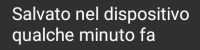 | Questo campo indica se il cache selezionato è archiviato nelle liste di cache e da quanto tempo (ovvero fornisce un'indicazione di quanto sono aggiornati i dettagli visualizzati). |
| Facendo clic su questo pulsante verranno aggiornate le informazioni del cache aggiornandole dal server di geocaching. | |
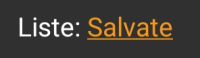 | Nel caso in cui il cache selezionato sia già archiviato nelle liste di cache, questo campo mostra in quali è presente. |
| Questo pulsante viene visualizzato solo se il cache selezionato non è ancora stato memorizzato nelle liste di cache e lo memorizzerà. Una pressione lunga su questa icona memorizzerà il cache nell'ultima lista utilizzata, invece di proporre l'elenco di tutte. |
|
| Se il cache selezionato è già archiviato nelle liste di cache, viene visualizzata questa icona che consente di modificare l'elenco o aggiungere il cache a un altro elenco. | |
| Se il cache selezionato è già archiviato nelle liste di cache, viene visualizzata questa icona che consente di eleiminare il cache da tutte le liste. |
Sezione suggerimento/Nota
Facendo clic sul pulsante del suggerimento nella sezione delle informazioni sulla cache della finestra popup, il suggerimento del proprietario e/o la propria nota personale verranno visualizzati nella parte inferiore della finestra popup. In caso di testo lungo è possibile scorrere questa parte della finestra popup.
Modi Mappa
Dopo aver selezionato la voce Modi mappa, verrnno mostrate li seguenti opzioni:
| Optione | Descrizione |
|---|---|
| Mostra direzione | Questo abiliterà/disabiliterà la linea di direzione o il percorso tra la propria posizione e un cache selezionato. |
| mostra area cache | Se attivato c:geo mostrerà un cerchio con diametro di 1/10 di miglio (161 metri) attorno a tutti i waypoint fisici (cioè cache tradizionali, stage fisici di un cache, cache mistery con coordinate corrette). Questa è la distanza minima che i cache devono avere su geocaching.com e queste aree potrebbero essere utili quando si ha intenzione di creare un nuovo cache e si sta cercando un nascondiglio. |
| Usa icone compatte | Questa opzione passerà dalla classica visualizzazione dell'icona del cache a una visualizzazione compatta che mostra singoli cache solo come un punto colorato. I colori rappresentano il tipo di cache in base al colore dell'icona classica (ad esempio, i cache tradizionali sono mostrati come punti verdi). È possibile impostare questa funzione in modalità on/off e automatica. La modalità automatica passerà dalla visualizzazione classica a quella compatta a seconda del livello di zoom. |
Instradamento
Dopo aver selezionato la funzione di menu Instradamnto verranno visualizzate le seguenti opzioni:
Questa impostazione verrà visualizzata solo se è installata e disponibile un'app di navigazione supportata.
| Opzione | Descrizione |
|---|---|
| Linea diretta | Questo mostrerà una linea diretta (distanza aerea) tra la tua posizione e la cache selezionata. |
| A piedi | Questo imposterà l'app di calcolo del percorso per tracciare una linea seguendo la navigazione passo-passo per i pedoni. |
| Bicicletta | Questo imposterà l'app di calcolo del percorso per tracciare una linea seguendo la navigazione passo-passo per i ciclisti. |
| Automobile | Questo imposterà l'app di calcolo del percorso per tracciare una linea seguendo la navigazione passo-passo per le auto. |
Nascondere elementi
Selezionato la voce ''Nascondi verrà visualizzato il seguente sottomenu:
| Option | Description |
|---|---|
| Nascondi i tuoi cache o che hai trovato | Abilitando questa opzione verranno nascosti tutti i cache trovati e posseduti e i relativi waypoint sulla mappa. È la stessa opzione disponibile anche nelle Impostazioni di c:geo e modificandola qui cambierà anche in modo permanente nelle impostazioni. |
| Nascondi i cache disabilitati | Abilitando questa opzione verranno nascosti tutti i cache disabilitati e i relativi waypoint sulla mappa. È la stessa opzione disponibile anche nelle Impostazioni di c:geo e modificandola qui cambierà anche in modo permanente nelle impostazioni. Si prega di notare che alcune limitazioni tecniche si applicano per nascondere i cache nascosti come spiegato nella pagina delle Impostazioni |
| Nascondi cache archiviati | Abilitando questa opzione verranno nascoste tutte i cache archiviate e i relativi waypoint sulla mappa. |
| Nascondi waypoint originali | Se le coordinate assegnate nel listing di un cache sono state modificate e quindi è stato creato un waypoint automaticamente, che contiene le coordinate dell'elenco originale, questa funzione nasconderà questo waypoint con le coordinate originali. |
| Nascondi waypoint di parcheggio | Abilitando questa opzione verranno nascosti tutti i waypoint di tipo “Parcheggio”. |
| Nascondi waypoint visitati | Abilitando questa opzione verranno nascosti tutti i waypoint, contrassegnati come visitati dall'utente in c: geo. |